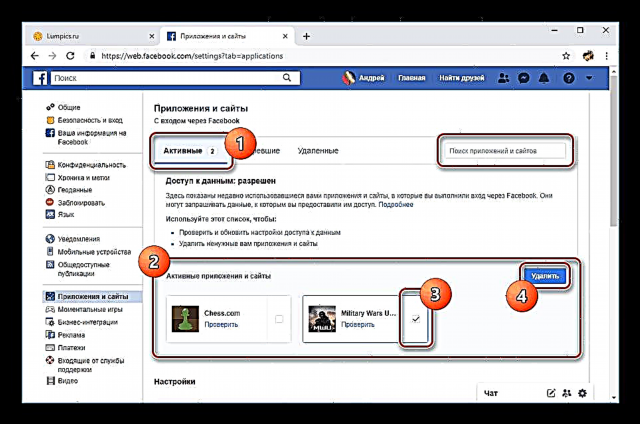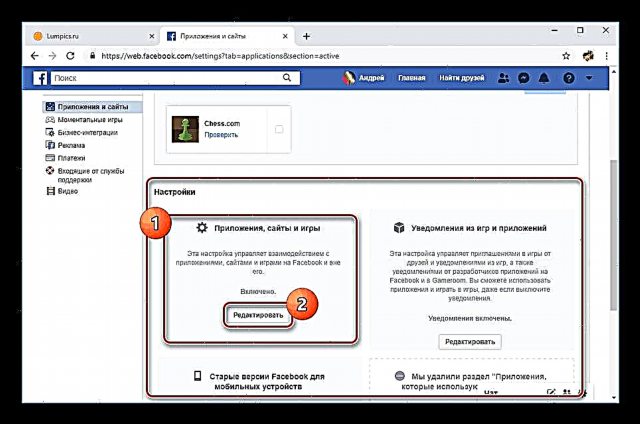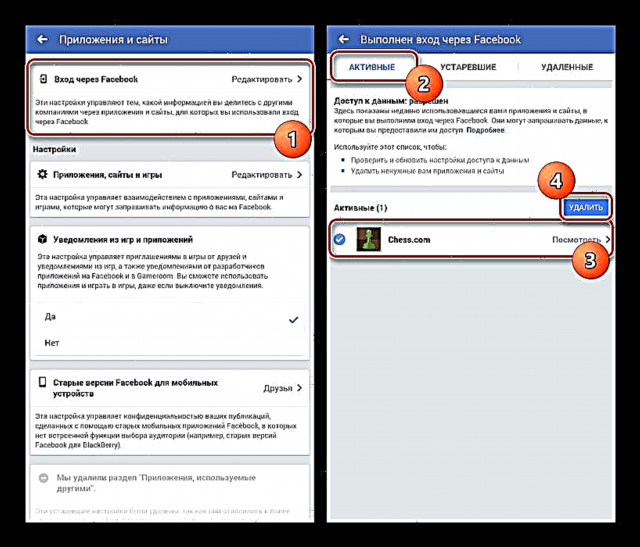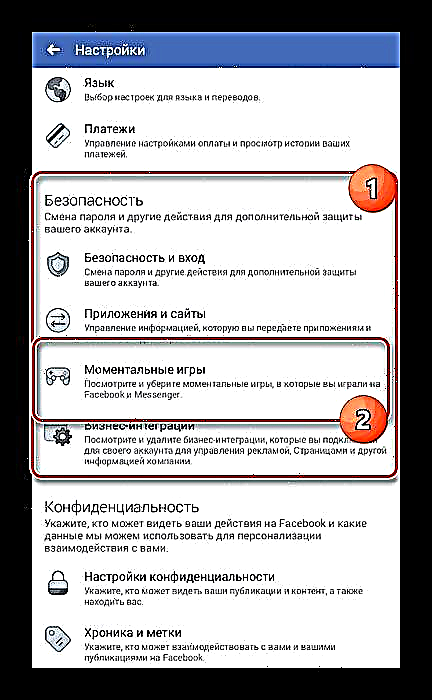Социјалната мрежа Фејсбук може да се користи за овластување во многу игри од трети страни на страници на мрежата кои не се поврзани со овој ресурс. Можете да ги одврзете овие апликации преку делот со основните поставки. Во текот на нашата статија денес, детално ќе разговараме за оваа постапка.
Отклучете ги апликациите од Фејсбук
На Фејсбук има само еден единствен начин да ги одврзете игрите од ресурси на трети страни и тој е достапен и од мобилната апликација и од веб-страницата. Во исто време, подеднакво влијаат не само игрите во кои се спроведуваше овластување преку социјалната мрежа, туку и апликациите од некои ресурси.
Опција 1: веб-страница
Поради фактот што официјалната страница на Фејсбук се појави многу порано од другите верзии, сите можни функции се достапни кога се користат, вклучително и да се одврзат приложените игри. Во исто време, постапката може да се изврши не само преку Фејсбук, туку понекогаш и во поставките на приложените апликации или самите страници.
- Кликнете на иконата со стрелка во горниот десен агол на страницата и одете на делот "Подесувања".
- Отворете го менито од левата страна на страницата "Апликации и страници". Еве ги сите опции достапни на Фејсбук поврзани со игри.
- Одете на јазичето Активен и во блокот Активни апликации и страници изберете ја опцијата што ја сакате со проверка на полето до него. Доколку е потребно, можете да го користите и полето за пребарување на горниот дел од прозорецот.
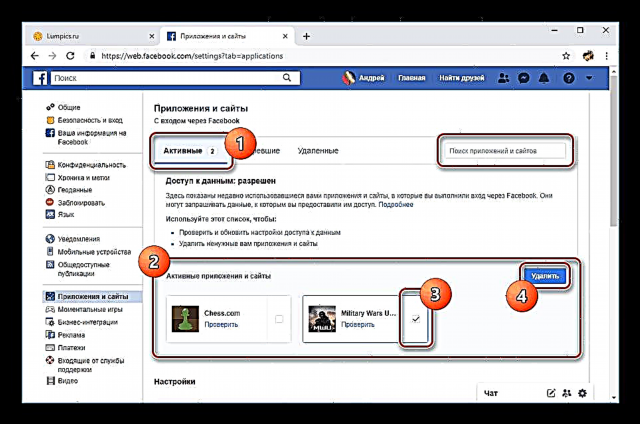
Притиснете го копчето Избриши наспроти списокот со апликации и потврдете ја оваа акција преку прозорецот за дијалог. Покрај тоа, во хрониката можете да се ослободите од сите публикации поврзани со играта и да се запознаете со другите последици од отстранувањето.

По успешно раздвојување, ќе се појави известување. На ова, главната постапка за одвојување може да се смета за завршена.
- Ако треба да отпечатите голем број апликации и страници во исто време, можете да ги користите опциите во блокот "Подесувања" на истата страница. Кликнете на Уреди да се отвори прозорец со детално објаснување за функцијата.
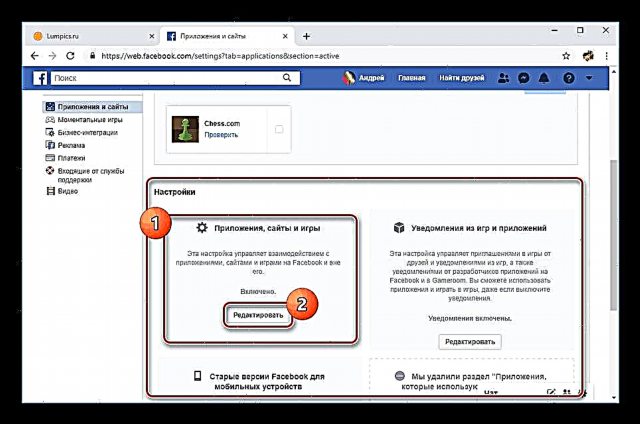
Кликнете на Исклучида се ослободиме од сите еднаш додадени игри и во исто време можноста за врзување на нови апликации. Оваа постапка е реверзибилна и може да се користи за брзо бришење, последователно враќајќи ја функцијата во првобитна состојба.
- Било кои прикачени игри и страници ќе бидат прикажани на јазичето Избришани артикли. Ова ќе ви овозможи брзо да ги пронајдете и вратите потребните апликации. Сепак, оваа листа не може рачно да се расчисти.
- Покрај игри од трети страни, на сличен начин можете да ги одврзете и вградените. За да го направите ова, одете на страницата во поставките на Facebook „Инстантни игри“, означете ја саканата опција и притиснете Избриши.
- Како што можете да видите, во сите случаи, доволно е да ги користите параметрите на социјалната мрежа. Како и да е, некои апликации исто така ви овозможуваат да не се развивате преку вашите сопствени поставки. Оваа опција треба да се земе предвид, но нема да ја разгледаме детално, поради недостаток на каква било точност.





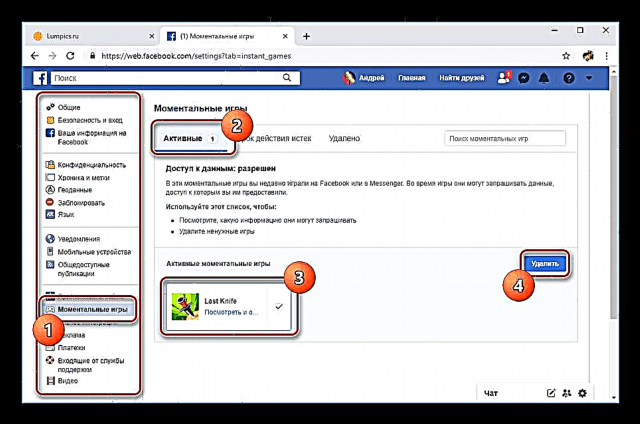
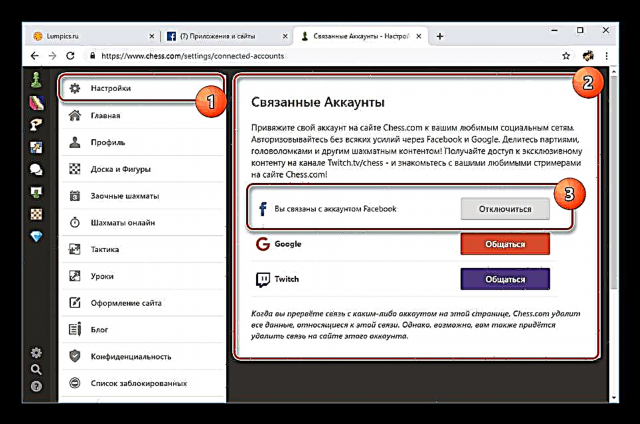
Истото може да се каже и за мобилните уреди, бидејќи сите апликации се поврзани со сметка на Фејсбук, а не со специфични верзии.
Опција 2: Мобилна апликација
Постапката за одврзување игри од Фејсбук преку мобилен клиент е практично иста како и веб-страницата во однос на уредните параметри. Сепак, поради големиот број на разлики помеѓу апликацијата и верзијата на прелистувачот во однос на навигацијата, ќе го разгледаме процесот повторно со помош на уред базиран на Android.
- Допрете ја иконата на главното мени во горниот десен агол на екранот и пронајдете го делот на страницата Поставки и приватност. Проширете го, изберете "Подесувања".
- Во рамките на блокот „Безбедност“ кликнете на линијата "Апликации и страници".

Преку врската Уреди во делот Пријавување на Фејсбук Одете на списокот на поврзани игри и страници. Проверете го полето до непотребните апликации и допрете го Избриши.
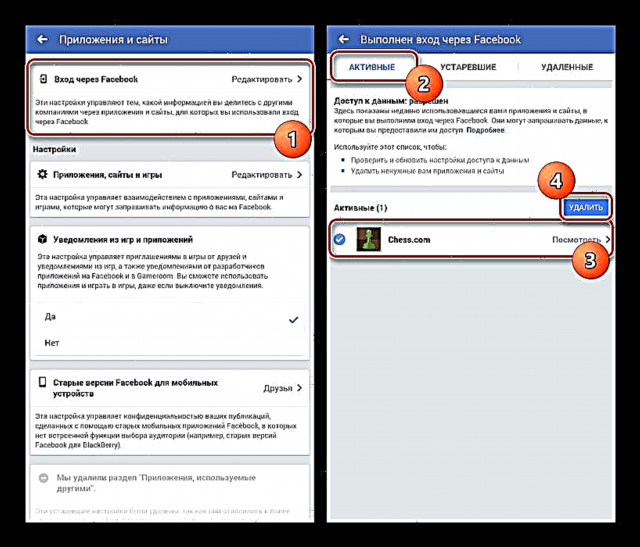
На следната страница, потврдете го раздвојувањето. Потоа, сите одвоени игри автоматски ќе се појават на табот Избришани артикли.
- За да се ослободите од сите обврски одеднаш, вратете се на страницата "Апликации и страници" и кликнете Уреди во блок "Апликации, страници и игри". На страницата што се отвора, кликнете Исклучи. За ова не е потребна дополнителна потврда.
- Слично на веб-страницата, можете да се вратите во главниот дел со "Подесувања" Фејсбук и одберете ставка „Инстантни игри“ во блок „Безбедност“.
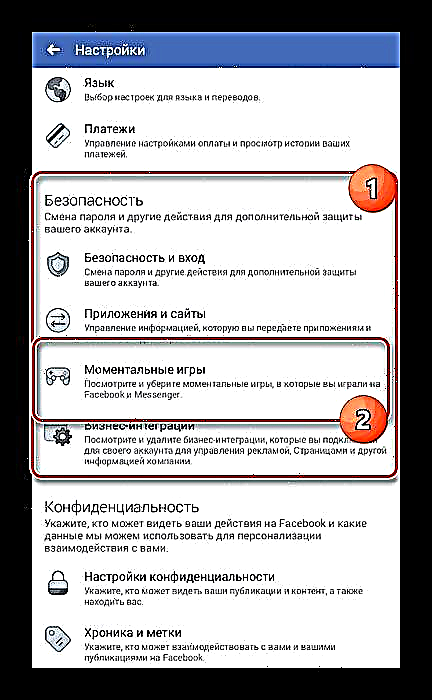
Да се одврзе табулаторот Активен изберете една од апликациите и кликнете Избриши. После тоа, играта ќе се пресели во делот Избришани артикли.
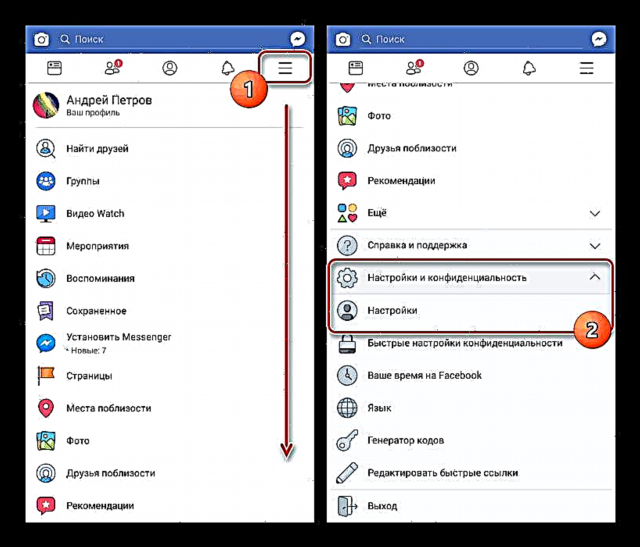



Опциите што ги разгледавме ќе ви овозможат да отстраните која било апликација или веб-страница поврзана со вашата сметка на Фејсбук, без оглед на верзијата. Како и да е, треба да се внимава при одврзување, бидејќи во некои случаи сите податоци за вашиот напредок во играта може да бидат расчистени. Но, во исто време, можноста за повторно обврзување ќе остане.